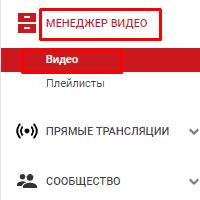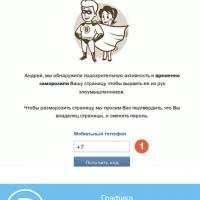Что такое флешка? USB флеш-накопитель. Что же такое флешка
USB флеш-накопитель или просто флешка является устройством хранения данных, в основе которой лежит флеш-память и USB интерфейс для физического соединения с компьютером или другим устройством.
Общее представление о USB флешке

Флеш-накопители USB, как правило съёмные и перезаписываемые, а размеры меньше чем у оптического диска. Предназначение USB флешки такое же как у устаревших дискет и оптических дисков, т.е. для хранения информации, резервных копий и переноса файлов . Они меньше своих аналогов, быстрее и как SSD не имеют движущихся частей. В своё время от гибких дисков отказались из-за воздействия на них электромагнитных помех и малой вместимости в пользу USB носителей.
USB флеш-накопители поддерживаются всеми современными операционными системами: Windows , Linux и OS X. USB флешки без проблем смогут работать с игровыми приставками, аудио-видео проигрывателями, а так же на большинстве видах компьютеров .
Такой флеш-накопитель состоит из небольшой печатной платы, с соединёнными элементами и штекера USB, защищёнными от внешнего воздействия, корпусом (из метала, пластика, бывают устройства с прорезиненными корпусами и кожаными чехлами, что подходит для ношения всегда с собой или в функции брелока).
USB штекер может быть защищённым крышкой или обладать часто присутствующим механизмом втягивания в корпус, что обеспечивает дополнительную защиту. Такой тип соединения как USB позволяет подключаться ко всему, где есть совместимый порт. USB накопители на флеш питаются за счёт соединения, этой возможностью для зарядки пользуются и другие устройства включая портативные аудио-видео плееры. Большинство из них могут быть использованы как флеш-накопитель, только с аккумулятором для обеспечения автономной работы.
Появление USB флешки

Изобретение USB флеш накопителей было запатентовано изобретателями израильской компании M-Systems: Дов Моран, Амир Бан и Орон Огдан в апреле 1999 года, но это устройство внешне отличалось от современных USB флешек. Позже, 13 сентября Шимоном Шмуели уже был запатентован образец, точно описывающий USB флеш-накопитель который используется в наши дни. Из-за разногласий и споров по поводу выяснения авторства данного носителя судебные разбирательства не были редкостью.
Первые такие устройства хранения стали уже доступны в 2000 году, объём был равен 8 мегабайтам, что примерно в 5 раз больше используемых в то время дискет. Уже к 2013 году большинство флешек имели USB 2.0 интерфейс с возможной скоростью 480 Мбит/c.
Хотя о появление USB 3.0 флешек было объявлено ещё в 2008 году, для потребителя они стали доступны лишь в 2010 году. Преимущество интерфейса USB 3.0 в скорости передачи данных 5 Гбит/c и обратная совместимость с USB 2.0. Большинство из современных компьютеров имеют как минимум один такой порт. Но вот уже в марте 2015 было объявлено о производстве USB носителей на флеш, со штекерами USB 3.1 обеспечивающие ещё большую скорость передачи данных.
Использование USB флеш-накопителей
Наиболее распространённое использование флешек является перенос и хранение любых файлов. Часто флешки используют для обновления BIOS или UEFI материнских плат .
Большинство современный ПК поддерживают не только установка операционной системы с использованием загрузочной флешки , но возможность загрузки с USB-устройства, что позволяет операционной системе загрузиться с флешки. Такая конфигурация часто среди пользователей называется Live USB. Эта особенность поможет не только в клонирование операционной системы и дальнейшем её переносе на аналогичный компьютер, выполнить манипуляции с файлами не загружая основную ОС и произвести борьбу с вредоносным ПО.
USB-накопительное устройство поддерживает шифрование, что не маловажно для безопасного хранения информации и не теряет актуальность и при резервном копирование. Флеш накопители могут использоваться как ключ для активации (USB Keys) приложений.
Ёмкость USB флеш накопителя
Как было указанно ранее, с 2000 года флешки имели объём 8 мегабайт. Позже, максимальные объёмы увеличивались в 2 раза (16 Мб, 32 Мб, 64 Мб и т.д.) Хотя возможные объёмы уже за терабайт, USB флешки от 8 до 120 гигабайт до сих пор имеют успех у покупателей.
Как устроена флешка и её основные компоненты
Самая обыкновенная флешка имеет Standart-A USB интерфейс, но встречаются и такие, которые имеют micro-USB интерфейсы, такая стандартизация может облегчить передачу между разными устройствами. Под корпусом скрывается небольшая печатная плата, на которой размещаются интегральные схемы и схемы питания. Как правило самая обыкновенная флешка состоит из пяти частей:
- Штекер, чаще всего это A-USB, с помощью USB интерфейса обеспечивается физическое соединение с компьютером;
- Микроконтроллер с небольшим количеством ОЗУ и ПЗУ;
- Чипы NAND флеш-памяти, хранящие пользовательскую информацию;
- Кварцевый (кристаллический) генератор - производит тактовую частоту 12 МГЦ (генерирует тактовые импульсы);
- Корпус, при изготовление которого обычно используются пластик или метал, тем самым защищает электронику от механического напряжения.
К неосновным компонентам могут относиться различные светодиоды, мигающие при обращение к USB флешки, переключатели, которые могут блокировать или разблокировать доступ. Крышка, закрывающая USB штекер, она не обязательна, но своего рода защита штекера. Некоторые USB флеш-устройства имеют сквозное отверстие, что делает их подобием брелока или для присоединения к ней шнура. Так же бывают флешки, имеющие функции расширения памяти, в которые можно добавлять SD карту, как и считыватели (картридеры).
Размеры и внешний вид флешки

Привычный флеш-накопитель USB, имеет обычно вытянутую форму, но некоторые производители, обращают внимание своих покупателей на необычный вид их USB флешки, точнее необычный корпус, который может быть на столько громоздкими, что создаются некоторые трудности при подключении устройств. Связано это с тем, что USB разъёмы на компьютере за частую находится очень близко друг к другу, получается два порта могут быть заняты одним USB флеш накопителем. Флеш накопители часто интегрируют в другие технические решения, такие как часы, ручки и т.д. Формы, цвета и изображения ограничиваются только воображением.
Флешка и её файловая система
Большинство флеш накопителей изначально имеют файловую систему FAT32 или ExFAT, это позволяет использовать флеш накопитель практически на любом устройстве с поддержкой USB, тем не менее файловая система может быть любой поддерживаемой операционной системой.
Скорость чтения и записи
Скорости чтения и записи данных измеряется в мегабайтах в секунду (Мб/с), причём скорость чтения обычно больше чем скорость записи и заявленные производителем характеристики, полученные в оптимальных условиях тоже могут отличаться от действительных. На скорость работы оказывает влияние и версия USB интерфейса.
От чего зависит службы USB флешки
Дешёвые флешки, как правило, разработаны с использованием многоуровневых ячеек памяти, подразумевающих до 5000 циклов записи и стирания сектора. Накопители, разработанные с использованием одноуровневых ячеек памяти, смогут выдержать в 2 раза больше циклов перезаписи. Всё зависит от частоты использование флеш-накопителя, ей смогут воспользоваться и ваши потомки, если пользоваться предельно редко.
Срок службы зависит и от качества самой флешки. За частую можно приобрести подделку, не отвечающую требованиям оригинала. В таких USB носителях объёмы памяти могут отличаться от заявленных, даже если стандартная проверка показывает номинал, то после заполнения части или после форматирования, пространство может пропасть. Поддерживаемые интерфейсы, так же могут отличаться от заявленных: заявленный USB 3.0 в итоге может работать как 2.0.
Что такое флешка - это современное устройство хранения, переноса, шифрования, резервного копирования и ещё большего функционала. Всё это облегчает жизнь не только пользователю ПК, но и профессионалу. Частенько можно встретить USB флеш-накопитель с логотипом какой-нибудь организации, это достаточна хорошая реклама, главное использовать только качественные носители, это сделает возможным сохранить всю нужную информацию на долгие годы.
В настоящее время флешкой уже трудно кого-то удивить. Эти миниатюрные изделия настолько прочно вошли в нашу повседневную жизнь, что теперь очень сложно обойтись без них. Особенно это касается студентов, которым такие устройства просто необходимы для сдачи курсовых, рефератов и прочих целей. Что такое флешка? Не ответить на этот вопрос может разве что ленивый.
Современный рынок буквально наводнен самыми разными моделями. Многие компании могут предложить оригинальный дизайн, а также уменьшенные версии flash-накопителей. Причем настолько, что невольно задумываешься, а действительно ли это флешка или что-нибудь другое?
Что такое флешка?
Многие люди знают, что при помощи небольшого устройства можно переносить с одного компьютера на другой разнообразные текстовые электронные документы, музыкальные композиции и видеофайлы. Но не все четко осознают, что это такое.
Флешка представляет собой съемное устройство для переноса или хранения информации. Что характерно, внутри USB-флешки нет никаких подвижных элементов, что обеспечивает ей высокий уровень надежности. Для записи данных с целью их дальнейшего распространения или хранения используется файловая система (как правило, это FAT32 либо NTFS).
При этом правильнее произносить не флешка, а USB-флеш-накопитель. Какие у нее (или него) есть достоинства? Об этом - ниже.
Очевидные преимущества
- Легкая эксплуатация. Перенести какую-либо информацию на USB-флеш-накопитель намного легче, чем на компакт-диск. Для его записи не обойтись без помощи специализированного программного обеспечения. К тому же не нужен дисковод, чтобы открыть флешку.
- В отличие от дискет, которые были рассмотрены выше, а также дисков, USB-flash-накопители более надежны.
- Многоразовое использование. Неважно, сколько Гб у флешки, циклов перезаписи может насчитываться несколько тысяч, что не так плохо.
- Стоимость. Стоит заметить, что цены на флешки с каждым годом только снижаются за счет обновления моделей и увеличения объема. И теперь самый простой usb-накопитель стоит менее 5 долларов.
- Компактные габариты: USB-флешки производятся небольшого размера и имеют малый вес.
- Внешность. Многие производители стараются удивить пользователей, придавая USB-накопителям оригинальный дизайн.
Помимо всего прочего, с современными моделями флэш-накопителей приятно работать, поскольку они отличаются высокой скоростью записи в отличие от оптических дисков - до 20 мегабайт в секунду, а то и более.

За счет этого весь процесс копирования на USB-накопитель занимает несколько минут, в зависимости от объема информации.
Некоторые недостатки
Разбирая вопрос, что такое флешка, не обойти стороной имеющиеся недостатки. Для кого-то некоторые из них могут показаться несущественными. Но среди всех существенный минус заключается в сроке эксплуатации. Количество записей и удалений не бесконечно. Но в конечном счете ее вполне может хватить на период от 5 до 10 лет. При этом скорость записи будет постепенно снижаться.
Флешка не может работать мокрой. Хотя данный недостаток уже несуществен, так как имеется в виду ее подключение после принятия душа. Но если перед этим дать ей хорошо просохнуть, устройство сможет работать исправно.
Обычно USB-накопители продаются вместе с защитным колчаком, который часто теряется. Конечно, это нельзя отнести к серьезным недостаткам, и тут все дело в невнимательности со стороны пользователей. Тем не менее осадок остается, ведь можно придумать какую-нибудь цепочку. Хотя миниатюрные модели тоже легко потерять, а это уже серьезно, в особенности если они стоят недешево. Тут уже не до разбора, что такое флешка.
Широкий ассортимент
Современный рынок может предложить великое многообразие флэш-накопителей от самых разных производителей. При этом корпус носителей информации может быть изготовлен из разных материалов:
- пластика;
- резины;
- металла.
Металлические накопители стоят дороже, но в то же время, в отличие от пластиковых аналогов, отличаются высокой надежностью. Чтобы повредить корпус, нужно хорошо постараться.

Резиновые флешки могут прийтись по вкусу активным пользователям. Такие устройства отличаются высокими ударопрочными и водонепроницаемыми свойствами. Пластиковые накопители могут стать прекрасным подарком на какое-нибудь торжество - день рождения, Новый год и прочие приятные поводы.
Применение флешек
Любого пользователя, кто знает, что такое флешка, не удивит тот факт, что с появлением CD, DVD и Blu-ray-дисков утратили свою актуальность дискеты, хотя не до конца. Но несмотря на свой закат, они пока еще не ушли из обихода полностью, и по сей день каждый год продается несколько миллионов экземпляров. Согласно мнению большинства аналитиков эти носители информации будут использоваться на протяжении еще нескольких лет. По крайней мере, до той поры, пока стоимость флешек и дискет не сравняется.
USB-накопителям это не грозит! И дело не в том, что у каждого компьютера или любого другого подобного устройства имеется соответствующий разъем. Флешку можно использовать не только для переноса или хранения различных файлов, ее легко применять и для других целей. К примеру, с ее помощью можно установить операционную систему. О том, как это сделать, и пойдет речь.
Что такое загрузочный носитель?
Что такое USB-накопитель известно, но что представляет собой загрузочная флешка? Бывают такие случаи, когда необходимо установить операционную систему, а дисковода вовсе нет (это относится ко многим нетбукам) либо он не работает. Тогда пригодится специальное загрузочное USB-устройство. Это своего рода «спасательный круг» для любого пользователя.

Загрузочный носитель может пригодиться в тех случаях, когда система дала сбой или компьютер перестал загружаться. Он позволит системе спокойно загрузиться с целью устранения проблем. После чего Windows будет исправно работать, как и раньше.
Способы создания загрузочного устройства
Чтобы решить, как сделать флешку загрузочной, можно воспользоваться несколькими способами:
- При поддержке ПО UltraISO.
- С помощью командной строки.
- Посредством утилиты Windows 7 USB/DVD Download Tool.
- Посредством утилиты Rufus.
Все эти способы несложно выполнить. Только стоит уточнить, что если загрузочный носитель делается при помощи разных утилит, то нужен будет образ операционной системы, желательно в формате ISO. А чтобы он поместился на флешку, ее объем должен быть не менее 4 Гб.
Образ стоит подготовить заранее, воспользовавшись той же программой UltraISO или любой другой соответствующего типа. Потом пусть он хранится на жестком диске, что позволит сберечь оптический носитель с операционной системой, который склонен к образованию царапин при частом использовании.
После создания загрузочной флешки в обязательном порядке необходимо в БИОСе выставить первичную загрузку с USB-устройства.
Использование UltraISO
С помощью этой программы можно создавать и редактировать различные образы, но в нашем случае пригодятся несколько другие ее возможности. Первым делом необходимо скачать ПО, желательно с официального сайта, и установить. Запускать программу нужно с правами администратора, для чего можно щелкнуть по ее ярлыку правой кнопкой мыши и выбрать соответствующий пункт.
Программа имеет русскоязычное меню, что очень удобно. Первым делом нужно подсоединить флешку к USB-разъему, а потом можно запустить UltraISO. После этого нажать на пункт «Файл» потом «Открыть». Затем необходимо указать путь, где лежит образ операционной системы, выделить его, после нажать кнопку «Открыть».

Далее нужно перейти в меню «Самозагрузка» и выбрать пункт «Записать образ жесткого диска». Появится окно, в котором нужно проверить настройки. В разделе Disk Drive должно быть выбрано нужное устройство, там, где метод записи, должно быть выбрано USB-HDD+. Заодно проверить, тот ли образ выбран для создания загрузочной флешки.
Теперь остается нажать на кнопку "Записать", что запустит форматирование, и ответить утвердительно на появившееся сообщение. Данный процесс удаляет все данные! В завершение появится окно с сообщением об успехе записи. На этом все - флешка готова.
Помощь командной строки
Подготовить флешку для установки операционной системы можно и средствами самой Windows. То что требуется можно запустить по-разному:
- "Меню" - "Пуск" - "Программы" - "Стандартные" - "Командная строка".
- Нажать комбинацию клавиш Win+R (либо "Меню" - "Пуск" - "Выполнить"), в пустом поле окошка ввести cmd.
В результате появится черное окно, что и нужно. В нем нужно набрать текст diskpart и нажать Enter. Данная клавиша нажимается после каждой вводимой команды. Теперь, собственно, инструкция по созданию загрузочной флешки:
- Ввести list disk - выведется пронумерованный список всех подключенных дисков к компьютеру.
- Ввести select disk X - вместо X нужно подстваить то число, которое соответствует флешке (2 либо 3, или 4 и так далее).
- Вводится команда clean - носитель будет очищен.
- Теперь нужна другая команда - create partition primary - создается раздел.
- Ввести select partition 1 - созданный раздел будет выбран.
- Следующий текст active активирует выбранный раздел.
- После этого потребуется ввести format fs=NTFS - запустится процесс форматирования в системе NTFS. Он занимает определенное время, поэтому придется запастись терпением.
- Теперь можно покинуть режим DiskPart, введя команду Exit.
Основная часть выполнена, после этого нужно скопировать файлы "Виндовс" на флешку, причем в том виде, как это было на установочном диске.
Windows 7 USB/DVD Download Tool
Данная утилита создана компанией Microsoft, которая ответственна за выпуск операционных систем семейства Windows. Для создания загрузочного носителя она подходит как нельзя кстати. Для начала программу необходимо скачать с сайта Microsoft и установить себе на компьютер.

Запускать программу нужно также с правами администратора (как это сделать, было описано выше). После сделать следующее:
- Нажать Browse, выбрать нужный образ операционной системы и нажать Next.
- Теперь нужно выбрать USB device.
- На данном шаге потребуется из всего перечня устройств выбрать свою флешку (обычно она уже должна быть выбрана). После нажать Begin copying.
Запустится процесс форматирования, по завершении которого необходимые файлы начнут копироваться на flash-накопитель.
Мобильная помощь в лице Rufus
Для установки с флешки разных версий Windows может пригодиться утилита Rufus. Эту программу не нужно устанавливать на компьютер, она начинает работать сразу же после скачивания. Настроить с ее помощью загрузочный USB-накопитель не составит труда, для чего выполнить следующие действия:
- Подключить флешку к компьютеру, а в поле утилиты «Устройство» она должна быть выбрана.
- Обратить внимание, стоит ли ниже галочка «Создать загрузочный диск».
- Можно при необходимости снять галочку с пункта «Быстрое форматирование», только в этом случае процесс займет некоторое время.
- Нажать на значок дискеты и выбрать подготовленный образ операционной системы.
- Нажать на кнопку «Старт».
Запустится форматирование, но перед этим программа уведомит о том, что все данные будут уничтожены. Нажать OK и ждать завершения создания загрузочного носителя.
Перечисленные способы, как установить с флешки операционную систему, легки в реализации. Однако USB-накопитель нуждается в правильном использовании. Тогда и Windows можно установить, и прочие файлы будут в сохранности.
Правильная эксплуатация flash-накопителей
Мало выбрать флеш-накопитель, необходимо правильно его использовать. Для этого стоит придерживаться элементарных правил:
- Подключенную флешку не рекомендуется выдергивать сразу же после копирования файлов. Нужно пользоваться безопасным извлечением. В противном случае не избежать повреждения файловой системы, что поможет исправить лишь форматирование, а это уже гарантированное удаление информации.
- Зараженную флешку нужно всегда лечить.
- Как советуют специалисты, лучше менять накопитель через каждые 2-3 года, благо стоимость позволяет это делать.
- Стараться избегать ударов и не допускать падений флешек, равно как и погружать их в воду.
Если аккуратно подключить к компьютеру флешку по разным причинам невозможно, стоит присмотреться к устройствам в защищенном корпусе.

При выборе не стоит принимать во внимание активную рекламу, поскольку любой качественный товар в ней не нуждается!
В завершение
Чтобы выбор флешки не обернулся головной болью, необходимо грамотно подойти к выбору устройства. Не стоит руководствоваться лишь громким именем какого-нибудь популярного бренда. Вне всякого сомнения, многие фирмы могут предложить качественную продукцию. Но доверия заслуживают лишь те производители, которые прошли проверку временем. В этом случае можно быть уверенным в том, что приобретенный накопитель прослужит долгое время.
Также стоит учесть, что через флешку можно заразить свой компьютер. А чтобы этого избежать, необходимо пользоваться лицензионным антивирусным программным обеспечением!
Практически каждый человек, который работает за компьютером, знает о существовании девайса под названием «флешка» (USB накопитель). Изначально эти накопители стоили довольно дорого и считались экзотическими устройствами. Тогда они были мало распространены, а люди обменивались информацией при помощи дисков, винчестеров и дискет. Сегодня же эти накопители практически полностью вытеснили вышеперечисленные методы передачи информации.
USB накопитель представляет электронное устройство, которое применяется в качестве накопителя и носителя памяти. Он подключается к персональному компьютеру, ноутбуку и т.п. Главными преимуществами этого устройства являются простота эксплуатации, широкий модельный ряд и достаточно низкая цена. Среди его основных характеристик можно выделить компактность, значительный объем памяти, высокую скорость передачи данных. Накопитель является универсальным устройством и отлично защищен от механических воздействий. Его спокойно можно таскать в кармане, а при необходимости использовать.
Виды
Флешкапо своему исполнению может быть совершенно разной. В магазинах можно приобрести широкое разнообразие накопителей, которые будут отличаться по емкости, дизайну, типу интерфейса и возможностям.
- По объему памяти накопители могут достигать 1 терабайта, то есть 1024 Gb. Однако сегодня наибольшее распространение получили устройства емкостью 4-32 Gb. Их стоимость варьируется в пределах 150-3000 рублей. Кратность объема памяти соответствует цифре 2, то есть 32, 64, 128 Gb. Устройства до 4 ГБ отлично подходят для хранения и перемещения текстовых файлов. С целью хранения музыки, фотографий или видео небольшого размера вполне хватит накопителя объем 16 Гб. Устройство объемом 32 Gb хорошо подходит для хранения видео.

- По стандартам USB-интерфейса накопители могут быть следующих видов:
USB 1.0;
1.1;
2.0;
3.0;
3.1.
Главная отличительная особенность данных видов накопителей заключается в скорости передачи данных. Так USB 1.1 передает данные со скоростью 600-800 Кб в секунду. При этом запись поддерживается до 700 Кб в секунду. USB 2.0 более прогрессивны, они могут передавать данные со скоростью 480 Мбит в секунду. USB 3.0 представляет новый вид накопителей, которые позволяют передавать данные со скоростью до 5 Гбит в секунду. Устройства стандарта USB 3.1 способны передавать данные со скоростью до 10-12 Гбит в секунду.

Однако не стоит обольщаться желанием обладать самым совершенным устройством. На самом деле накопитель USB 3.1 вряд ли будет поддерживать большинство ваших устройств. Дело в том, что на самих приемниках USB в большинстве случаев установлены устройств стандарта USB 2.0 . В результате при подключении к USB порту стандарта 2.0 или в обратном порядке накопитель будет работать в режиме передачи информации USB 2.0 , то есть скорость будет существенно ограничена.
- Сегодня можно приобрести невероятно число накопителей самого разного дизайна, которые выполнены из различных материалов. Это может быть пластик, дерево, стекло, силикон, кожа, металл, резина и так далее. На корпусе накопителя могут быть нанесены различные рисунки, гравировки и другие дизайнерские элементы. Однако использование того или иного дизайнерского эффекта никак не влияет на технические показатели в виде скорости и объема передачи данных.

- Наличие дополнительных функций. К примеру, флешкаможет иметь устройство ввода кода. Поэтому, чтобы начать работать с ней, будет необходимо ввести верный код. Это позволяет защитить от кражи данных. Также могут быть накопители со сканером отпечатков пальцев. В данном случае для возможности работы с устройством придется приложить палец к сканеру, который находится на корпусе.

Также могут быть накопители, работающие с помощью голосового управления. Такое устройство распознает голос владельца, после чего она разблокирует возможность работы с данными. Бывают устройства с антибактериальным покрытием. Корпус такого накопителя выполнен с применением специальных антибактериальных материалов, благодаря чему на нём не размножаются микробы.
Бывают и двусторонние накопители. Флешка имеет два USB-коннектора. С помощью такого накопителя можно отдельно хранить рабочую информацию и личную. Это удобно в случае, когда можно случайно затереть важный документ. Продаются устройства, которые объединяют в себе накопитель и цифровую камеру.
Устройство
В большинстве случаев флешкасостоит из следующих основных элементов:

Разъем USB позволяет подключиться к компьютеру или другому электронному устройству. При помощи стабилизатора происходит конвертация и стабилизация напряжения, которая поступает от ПК непосредственно в контроллер и флеш-память.
Контроллер представляет схему, которая управляет памятью, а также передачей данных. Он имеет микросхему, которая содержит всю информацию о памяти, производителе. В нем также хранится служебная информация, которая требуется для нормальной работы накопителя. В ряде моделей контроллер может быть встроенным либо отсутствовать вовсе.
При помощи кварцевого резонатора происходит создание опорной частоты работы flash памяти и логики контроллера. Корпус служит для защиты от механических повреждений и размещения всех элементов накопителя. Переключатель необходим для включения режима записи или защиты от записи. Светодиод, который мигает, демонстрирует пользователю, что накопитель работает. В это время крайне не рекомендуется вытаскивать накопитель из USB разъема. Это может привести к потере данных и даже выходу устройства из строя.
Применение

Флешкаявляется универсальным устройством, на котором можно хранить любую информацию, перезаписывать, стирать и передавать ее. На накопитель можно записывать текстовые документы, фотографии, видео, музыку, в том числе на нем можно читать, стирать и редактировать информацию. Особенность накопителя в том, что его можно подключать бесконечное число раз.
Устройство можно даже подключать в момент, когда компьютер работает. Корпус устройства помогает хорошо защищать все элементы устройства. Благодаря этому накопитель практически не боится падения, длительного ношения в карманах брюк и других механических воздействий. Накопителю не нужен внешний источник питания, ведь ему вполне достаточно электроэнергии, которая поступает к нему через USB порт.
Как выбрать

Флешка– это довольно простое устройство, однако к ее выбору также нужно подходить с умом.
- Для выбора подходящего устройства необходимо в первую очередь присмотреться к объему памяти внешнему виду и скорости передачи данных.
- На данный момент времени наиболее оптимальным вариантом является накопитель с объемом памяти 32 Гб и выше. Вызвано это тем, что стоимость таких устройств невысока, но такого объема памяти вполне хватит, чтобы записать несколько фильмов высокого качества, огромное количество вордовских документов или картинок.
- Не стоит сильно экономить и приобретать малоизвестный бренд носителя без имени. Так можно нарваться на китайскую поделку. К тому же разница в цене между брендовым и «неизвестным» носителем будет незначительной. Поэтому, если вы не знаете какой бренд выбрать, то присмотритесь к таким производителям как Transcend, silicon-power, San Disk, Кингстон и так далее.
- Не рекомендуется приобретать накопитель с выдвижным разъемом. Многие модели имеют разъем, который выдвигается, а не прячется за колпачком. С одной стороны это выглядит красиво и удобно, однако на практике все происходит несколько иначе. Такое устройство довольно хрупко и ненадежно. При приложении усилия накопитель может сломаться, что потребует приобретения нового устройства.
- Приобретая накопитель, присмотритесь к его дизайну. Довольно часто их делают в виде кулонов или брелков, что позволяет использовать накопитель не только как полезное устройство, но и как достаточно модный аксессуар. Обращая внимание на размер, желательно, чтобы флешка занимала минимум места. В то же время излишне миниатюрные устройства являются очень хрупкими. Поэтому сами решите, что для вас важнее: красота или надежность.
- Если вы хотите защитить данные на накопителе от посторонних лиц, то нужно покупать девайсы с дополнительными функциями защиты. К примеру, это может быть защита в виде специальной программы на флешке, которая будет запрашивать пароль, или устройство со сканером отпечатка пальцев.
Флэш-накопитель - это запоминающее устройство, использующее флэш-память. Флэш-память является энергонезависимой. Она может быть электрически стерта и перепрограммирована.
Таким образом, это тип электрически стираемой программируемой постоянной памяти, именуемый EEPROM (Electrically Erasable Programmable Read-Only Memory) - электрически стираемое перепрограммируемое ПЗУ. Память такого типа может стираться и заполняться данными до миллиона раз. Флэш-диски схожи с обычными жесткими дисками и могут их заменить. Флэш-память используется для легкого и быстрого хранения и передачи информации.
О флэш-памяти
Флэш-диски часто используются в продуктах, которые работают на низкой мощности и те, которым, возможно, придется работать в суровых условиях. Флэш-память является энергонезависимой, а следовательно, флэш-накопители не должны быть подкреплены батареей. Флэш-память твердотельная. Это означает, что в ней нет ничего механического. Все чисто электронное. Флэш-память имеет сетку из столбцов и строк, каждая клетка имеет два транзистора в каждой точке пересечения в сетке. Тонкий оксидный слой отделяет транзисторы в каждой паре. Один транзистор в паре называется плавающим затвором, а другой известен как регулирующий затвор. Плавающий затвор может удерживать электрический заряд. Этот заряд заключается в электрической изоляции оксидного слоя, отделяющего его от ворот управления. Таким образом, любые электроны, помещенные на плавающий затвор, остаются на нем. Это делает флэш-память энергонезависимой. Работа флеш-памяти заключается именно в добавлении и удалении электронов из плавающих затворов.
Как работает флешка?
Она должна быть вставлена в порт USB на компьютере. Сегодняшние операционные системы могут обнаруживать флэш-накопители и устанавливать необходимые драйверы самостоятельно. Как только устройство будет обнаружено, оно может быть использовано для хранения данных. Флешка может быть извлечена из компьютера только после того как ее работа будет окончена. Система подскажет, когда можно будет безопасно ее удалить, после чего она может быть удалена физически.
Флэш-накопитель состоит из печатной платы и покрыт в пластиковый или резиновый кожух, который делает его прочным. Разъем USB, который торчит наружу закрывается съемной крышкой. Большинство флэш-накопителей используют подключение USB Типа A, это делает их совместимыми со стандартными разъемами компьютера. Следовательно, они могут быть подключены непосредственно к порту на вашем компьютере.
Флэш-накопители не требуют каких-либо дополнительных драйверов устройств. Когда флэш-накопитель подключен к компьютеру, на котором установлена операционная система блочной логической единицы, при этом достигается абстрагирование от деталей реализации сложных устройств флэш-памяти и операционная система может использовать любую файловую систему или адресацию блоков системы. Короче говоря, Операционная система рассматривает его как жесткий диск. При подключении флэш-накопитель переходит в режим эмуляции, который означает, что он эмулирует работу жесткого диска в дальнейшем. Это делает передачу данных между флэш-накопителем и компьютером намного проще.
Флеш-накопители используются в управлении операционных систем для того, чтобы превратить персональные компьютеры в сеть электроприборов. В таких случаях они содержат операционную систему и используется для загрузки системы. Флэш-диски имеют преимущество над другими устройствами из-за их низкого энергопотребления и низкого уровня отказов. Кроме того, флэш-накопители имеют небольшой портативный размер. Они дают возможность быстрой передачи данных с меньшими трудностями. В основном, они являются Plug-и-Play устройствами. Они не требуют какой-либо специальной подготовки с вашей стороны, чтобы иметь возможность их использовать. У них большой магазин памяти, объем памяти больше, чем у дискет или компакт-дисков.
В течение первых лет их эволюции, флэш-накопители не могли выдержать, слишком много циклов стирания. Это сделало ранние флэш-накопители непригодными для данных, нуждающихся в частых обновлениях. Чтобы заполнить этот пробел, производители разработали метод выравнивания, который физически распределяет данные по всем ячейкам памяти. Современные флешки могут выдержать до миллиона циклов.
USB флэш-накопители
USB флэш-накопитель модное сегодня слово в компьютерных технологиях. Это флэш-память или устройство хранения памяти NAND-типа. Основные компоненты флеш-накопителя включают разъем USB Типа A, контроллер хранения, чип флэш-памяти NAND и кварцевый генератор. Разъем USB действует как интерфейс между устройством и компьютером. Контроллер запоминающего устройства состоит из крошечного RISC-процессора. Он также имеет некоторый объем памяти на микросхеме (она может быть ПЗУ и ОЗУ). Чип флеш-памяти делает фактическую работу по хранению данных. Кварцевый генератор вырабатывает тактовые сигналы и управляет выводом данных из устройства. Светодиоды, действующие в качестве индикаторов, осуществляют защиту от записи и переключают некоторые другие компоненты, которые могут быть частью флешек.
Использование флэш-накопителя
- Подключите флэш-накопитель к компьютеру.
- Компьютер укажет вам, что он обнаружил внешнее устройство.
- Операционная система будет воспринимать его как любой другой жесткий диск. Никакие специальные драйверы устройству не нужны. Никакой конкретной файловой системы не требуется.
- Зайдите в меню "Мой компьютер" и вы увидите флэш-накопитель среди других дисков.
- Вы сможете открыть его, как любой другой жесткий диск.
Преимущества флешек
- Они легкие и портативные.
- Они надежны. Они устойчивы к царапинам и не подвержены влиянию магнитных полей.
- Флэш-память является энергонезависимой.
- Они являются устройствами «plug-and-play», таким образом, их легко использовать.
- Компьютер воспринимает их как любой другой жесткий диск, тем самым делая передачу данных легким.
Недостатки флэш-накопителей
- Они имеют небольшой размер. Так что могут быть легко потеряны.
- Частое использование приводит к износу, особенно в точке их соединения с компьютером.
- Существует ограничение на количество циклов записи и стирания, которые они могут выдержать.
- Использование флешки на различных компьютерах, делает ее восприимчивой к инфекциям. Вирус на диске может уничтожить данные или сделать их нечитаемыми.
Современные флэш-накопители оснащены мерами безопасности, такими как шифрование или даже биометрические данные. Они оснащены защитным кожухом, который делает их надежными. Хотя число циклов стирания и записи может быть ограничено. Они имеют дополнительное преимущество, поскольку обладают емкостью, скоростью, портативностью и низким энергопотреблением. Понятно, что недостатки флэш-накопителей ничтожно малы по сравнению с простотой использования, которое они предлагают. Флэш-накопители сегодня являются одними из самых популярных устройств хранения данных. Они могут выполнять загрузки программ, в них можно хранить важные документы, проекты и домашние задания, они могут хранить музыку, фильмы и изображения.
USB-флеш-накопитель
Так Википедия официально называет флэшку.
Кстати, я бы и слово флэшка и USB-флэш-накопитель рекомендовал писать именно через букву э. Та же Википедия дает следующее официальное англоязычное название данного девайса: USB flash drive . В данном случае нас интересует слово flash. Именно от него происходит слово флэшка. В английском языке также имеется слово flesh, к флэшке не имеющее никакого отношения.
Сленговое слово, очень часто употребляемое в обращении - флешка , так прочно закрепилось в обиходе, что многие забыли, как нужно правильно называть это устройство, а другие и вовсе не знают.
Это миниатюрное устройство используется для копирования, сохранения и передачи оцифрованной информации. Правильное название устройства:
USB указывает на способ подключения флешки к другим устройствам через специальные порты, а флеш сообщает, что реализованы функции запоминания и копирования информации с помощью энергонезависимой флеш-памяти на полупроводниках.
Достоинства флешек в их малых размерах, бесшумности работы и прочности к ударам.
Продавцы электроники в магазинах применяют и название флеш - драйв .
Официально флешка именуется USB-флеш-накопителем, так как является запоминающим устройством, в качестве носителя использующего флеш-память и подключается к компьютеру или считывающему устройству по USB.
Слово флэшка - это сокращнное название флэш-карты. Также можно встретить названия карта памяти и USB-флэш-накопитель - это носитель информации, преобразованной в флэш-память (подробнее о флэш-памяти можно почитать здесь), поэтому основной характеристикой флэш-карты является объм е памяти.
Слово флешка очень широко используется в обиходе, большинство людей даже не знают правильное название данного устройства. На самом полное название:
Слово флэш означает, что информация запоминается с помощью Flash памяти, USB-способ подключения к компьютеру.
Флешкой официально считается флеш-накопитель USB, который способен сохранять скопированную в него информацию и предоставляет возможность перекачивать неоднократно с него данные на другие электронные устройства.
Флешка правильно называется USB флеш- накопителем. USB называется потому, что она вставляется в этот порт компьютера. Накопителем называется потому, что на ней можно хранить информацию и удобно переносить с собой большой обьем. Обращаться надо с ней аккуратно и останавливать работу с ней перед тем, как вытащить ее из разьема.
Как правильно называется флешка , ставшей всем настолько привычной - на самом деле, мало кто задумывается. Другие е названия, которые употребляются довольно часто - это карта памяти или USB-карта памяти, флеш (или флэш) -карта или флеш/флэш-накопитель.
При этом, правильное название флешки - такое:
устройство со съемным носителем или flash памятью или просто карта памяти
Ну для нас принято это называть флешкой, она и есть флешка, просто правильно называют ее USB флешь накопитель , а USB расшифровывается так Universal serial bus , так же коротко называют флешь, флешка, флеш-драйв
Флешка называется флеш карта или флеш карта памяти . Хотя в интернет магазинах данное устройство называется USB-накопитель , поэтому так, наверное, правильнее.
Есть ещ просто карта памяти, но это несколько другое, те карты памяти используются для мобильных телефонов, хотя принцип запоминания информации у них вроде одинаковый: флеш способ запоминания. Сейчас ещ и BIOS на нм стали делать.